 Rollen
Rollen
Dieses Kapitel beschreibt, wie Sie Rollen verwalten. Eine Rolle ist ein Berechtigungsprofil, das Sie einem Benutzer zuweisen können. Eine Rolle kann die gleichen Berechtigungen enthalten wie ein individueller Benutzer. Berechtigungen können jedoch nicht vererbt werden, wie bei der Benutzerverwaltung.
Definieren Sie Rollen für bestimmte Aufgaben und Arbeiten in Ihrem Mandanten Arbeitsumgebung von Optimizely Campaign. Ein Mandant ist ein eigenständiges und in sich geschlossenes System zur Organisation Ihrer Mailings. Sie können einen oder mehrere Mandanten verwenden., um die Verwaltung einzelner Benutzer zu vereinfachen. Einmal angelegte Rollen können Sie jedem Benutzer dauerhaft oder für einen bestimmten Zeitraum, z. B. während einer Urlaubsvertretung, zuweisen.
Berechtigungen in Rollen greifen nicht, wenn:
- dem Benutzer eine Berechtigung explizit entzogen wurde.
- dem Benutzer eine Oberberechtigung explizit entzogen wurde und dies sich auf die Unterberechtigungen vererbt.
- dem Benutzer eine Berechtigung, die im aktuellen Mandanten vererbt wird, in einem Obermandanten explizit entzogen wurde.
Um Rollen zu verwalten, öffnen Sie das Optimizely Campaign Menü und wählen unter Verwaltung > Rollen.
Rollen erstellen
Wenn Sie Rollen in einem Mandanten mit Untermandanten erstellen, so sind diese Rollen auch automatisch in den Untermandanten verfügbar.
- Klicken Sie im Fenster Rollen auf Erstellen….
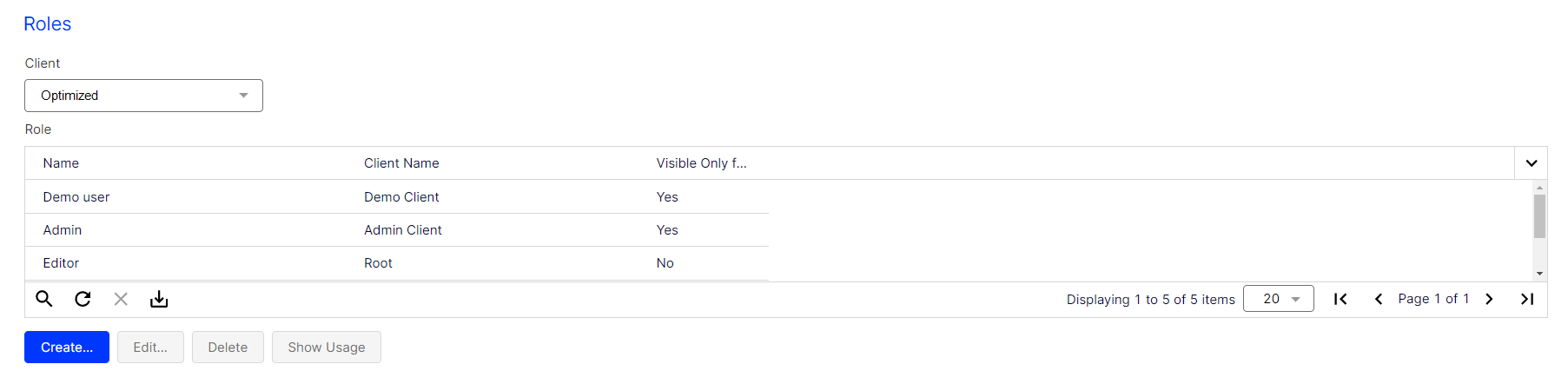
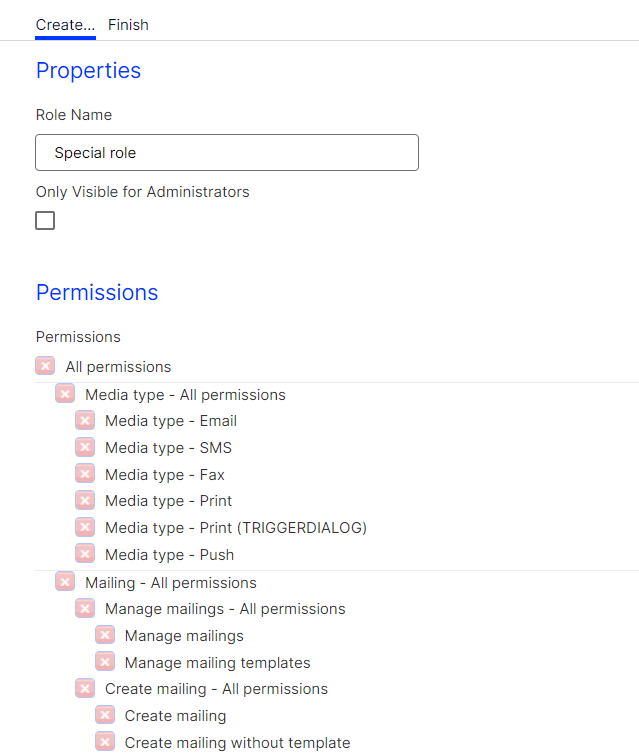
- Geben Sie im Feld Rollenname einen Namen für die Rolle ein.
- Klicken Sie im Bereich Berechtigungen auf die Berechtigungen, die Sie der Rolle zuweisen möchten.
Sie können Berechtigungen nur zuweisen, nicht entziehen. Das heißt, Rollen enthalten nur positive Berechtigungen.
- Klicken Sie auf Erstellen.
Rollen bearbeiten
Wenn Sie eine Rolle ändern, die bereits einem oder mehreren Benutzern zugewiesen wurde, wirken sich diese Änderungen sofort auf diese Benutzer aus.
- Wählen Sie im Fenster Rollen verwalten eine Rolle aus und klicken Sie auf Bearbeiten….
- Klicken Sie im Bereich Berechtigungen auf die Berechtigungen, die Sie der Rolle zuweisen möchten.
Sie können Berechtigungen nur zuweisen, nicht entziehen. Das heißt, Rollen enthalten nur positive Berechtigungen.
- Klicken Sie auf Speichern.
Rollen löschen
Sie können eine Rolle nur löschen, wenn Sie keinem Benutzer zugewiesen ist. Die Verwendung einer Rolle können Sie mithilfe der Schaltfläche Verwendung anzeigen überprüfen.
- Wählen Sie im Fenster Rollen verwalten eine Rolle aus und klicken Sie auf Löschen. Ein Bestätigungsdialog öffnet sich.
- Klicken Sie auf OK.
Verwendung anzeigen
Wählen Sie im Fenster Rollen verwalten eine Rolle aus und klicken Sie auf Verwendung anzeigen. Das Fenster Rollenverwendung öffnet sich und zeigt eine Liste aller Benutzer, denen diese Rolle zugewiesen wurde.
Sie können auch direkt aus diesem Fenster die Berechtigungen des Benutzers bearbeiten. Klicken Sie dazu in der Liste auf den Benutzer und dann auf Berechtigungen verwalten…. Gehen Sie anschließend wie im Kapitel Benutzer beschrieben vor.